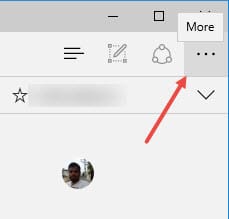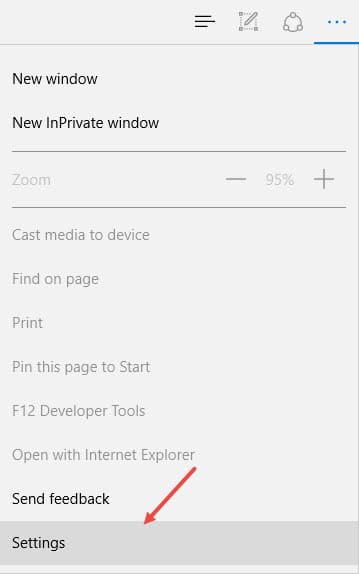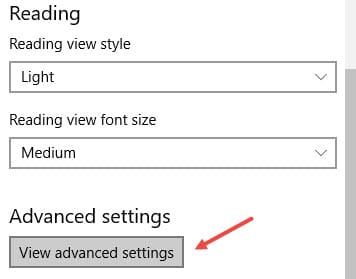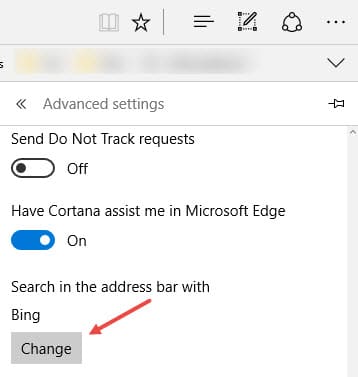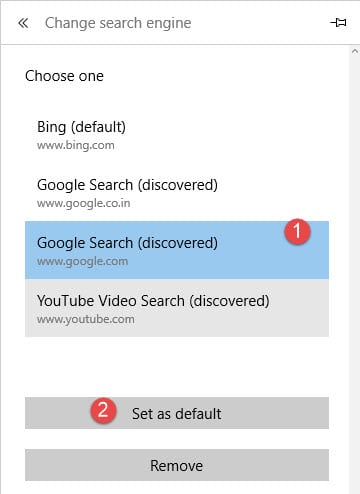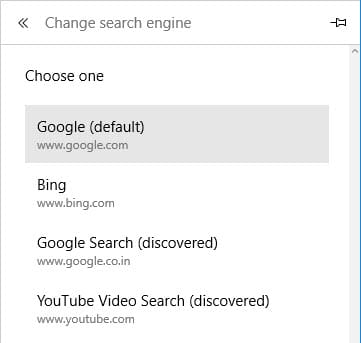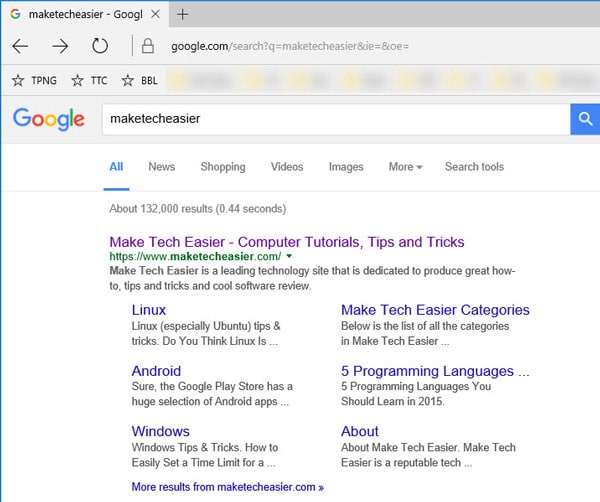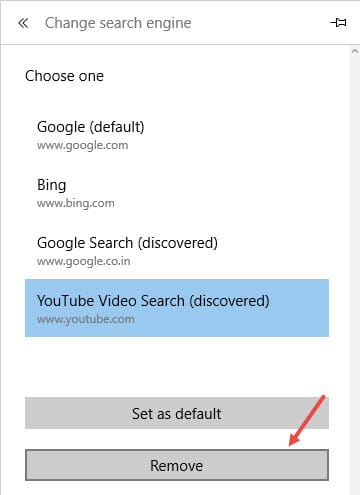Tout comme les systèmes d’exploitation et les navigateurs Web, la plupart des utilisateurs ont une opinion bien arrêtée sur le moteur de recherche à utiliser. En ce qui concerne les capacités de recherche ou d’autres fonctionnalités, il n’y a pas de concurrence avec Google. Sans surprise, la plupart d’entre nous utilisons Google ou d’autres services de recherche qui utilisent les capacités de recherche de Google comme moteur de recherche principal. Cependant, le tout nouveau navigateur de Windows 10, Edge, utilise Bing comme moteur de recherche par défaut. Cela étant dit, contrairement à l’époque d’Internet Explorer, vous n’avez pas besoin d’installer le plug-in du fournisseur de recherche pour modifier le moteur de recherche par défaut dans le navigateur Edge. C’est beaucoup plus raffiné. Voici comment changer le moteur de recherche par défaut de Bing à Google dans le navigateur Edge.
Modifier le moteur de recherche par défaut dans Edge
Pour modifier le moteur de recherche par défaut dans le navigateur Edge, vous n’avez pas besoin d’installer de plugins de Microsoft. Au lieu de cela, le navigateur Edge utilise la norme Open Search. Cela signifie simplement que vous pouvez ajouter n’importe quel moteur de recherche à Edge tant que le moteur de recherche utilise la norme Open Search.
Avant de pouvoir ajouter Google comme moteur de recherche, vous devez d’abord ouvrir la page de recherche Google. Étant donné que Google adhère à la norme Open Search, Edge le détecte automatiquement et l’ajoute à la liste des moteurs de recherche.
Après avoir visité Google, cliquez sur l’icône Menu qui apparaît dans le coin supérieur droit du navigateur.
Dans le menu, sélectionnez l’option « Paramètres ».
Une fois que vous êtes dans la page Paramètres, faites défiler vers le bas et cliquez sur le bouton « Afficher les paramètres avancés ».
Dans la page Paramètres avancés, faites défiler vers le bas, recherchez l’option « Rechercher dans la barre d’adresse avec » et cliquez sur le bouton « Modifier ».
À partir de cette page, vous pourrez sélectionner le moteur de recherche par défaut. Étant donné que vous avez visité la page de recherche Google une fois, vous verrez l’option « Recherche Google (découvert) ». Sélectionnez-le et cliquez sur le bouton « Définir par défaut ».
Vous avez réussi à modifier le moteur de recherche par défaut sur votre navigateur Edge.
À partir de ce moment, chaque fois que vous essayez de rechercher à l’aide de la barre d’adresse, vous serez redirigé vers la page de recherche Google. Vous pouvez ajouter d’autres moteurs de recherche comme DuckDuckGo, StartPage, etc., de la même manière.
Si jamais vous souhaitez supprimer un moteur de recherche de la liste, sélectionnez simplement le moteur de recherche, puis sélectionnez l’option « Supprimer ».
Cependant, une chose à garder à l’esprit est que vous avez modifié le moteur de recherche par défaut uniquement dans le navigateur Edge. Ainsi, toutes les requêtes de Cortana sont toujours alimentées par Bing.
Faites un commentaire ci-dessous en partageant vos réflexions sur la nouvelle façon d’ajouter un moteur de recherche par défaut dans le navigateur Edge.
Cet article est-il utile ? Oui Non